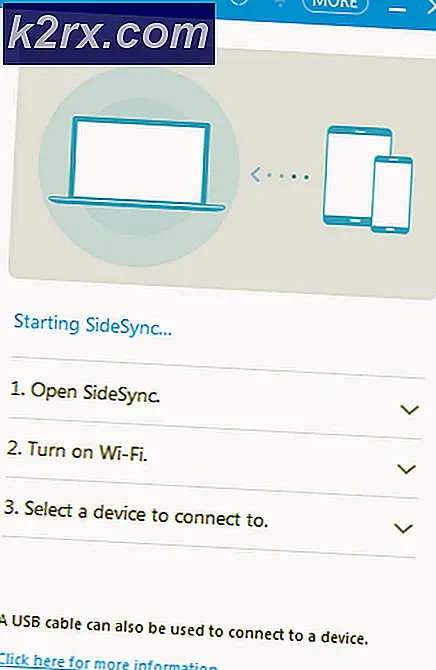BESTER GUIDE: So führen Sie Videoanrufe in Google+ Hangouts durch
Google Hangouts ist eine großartige schnelle und einfache Wahl für Videoanrufe und Gruppenchats. Es ist eine praktikable Wahl für kleine Outfits wie Startups, lokale gemeinnützige Organisationen oder Gemeinden. Es lässt Sie kommunizieren, wie Sie wollen, und steht Ihnen nicht im Weg. Google Hangouts kann über Laptop, Desktop-Computer sowie mit Android- und iOS-Mobilgeräten aufgerufen werden. Benutzer können Dokumente, Notizblöcke, Bilder und YouTube-Videos mit anderen Benutzern teilen. Google Hangouts bietet auch eine Hangouts On Air-Funktion für die Übertragung von Live-Video-Unterhaltungen, auf die jeder mit einem Webbrowser zugreifen kann.
Allerdings gibt es Hunderte kostenlose Lösungen wie Skype, Facebook Videoanruf, FaceTime und viele andere. Heute werden wir besprechen, was Google+ Hangout von anderen ähnlichen Lösungen unterscheidet und wie wir es effizient für Routinegespräche verwenden können.
Für diejenigen, die Hangouts nicht kennen, war dies der Standard-Chat-Client für den Browser in Google Mail, und einige Nutzer nennen ihn immer noch GChat (jetzt im Ruhestand). Im Laufe der Jahre hat sich die Google-Kommunikationsplattform von Google Talk und Google Voice zu einer Hangouts-Umgebung entwickelt.
Es gibt viele Funktionen in der Google+ Hangouts-Anwendung. Diese Anleitung hilft Ihnen dabei, Hangouts optimal zu nutzen.
Videoanrufe mit Hangouts von einem PC aus durchführen
Öffnen Sie Ihren Browser IE / Firefox / Chrome - (Microsoft Edge wird derzeit nicht unterstützt, Sie können jedoch das Internet Explorer-Plugin verwenden).
Dann klicke (hier) oder gib hangouts.gsoogle.com ein. Klicken Sie oben rechts auf die Schaltfläche Anmelden - Melden Sie sich mit Ihrem Google + / Gmail-Konto an
Chrome-Nutzer
Klicken Sie auf Videoanruf-Schaltfläche (In einem Fenster wird eine Nachricht angezeigt, damit Hangouts Ihre Kamera und Ihr Mikrofon verwenden kann.)
Klicken Sie auf Zulassen (Chrome speichert Ihre Einstellungen für die zukünftige Verwendung und Sie werden nur einmal für den Zugriff aufgefordert)
PRO TIPP: Wenn das Problem bei Ihrem Computer oder Laptop / Notebook auftritt, sollten Sie versuchen, die Reimage Plus Software zu verwenden, die die Repositories durchsuchen und beschädigte und fehlende Dateien ersetzen kann. Dies funktioniert in den meisten Fällen, in denen das Problem aufgrund einer Systembeschädigung auftritt. Sie können Reimage Plus herunterladen, indem Sie hier klickenWenn Sie Ihren Hangouts weitere Personen hinzufügen möchten, können Sie sie auch einladen, indem Sie einen Link oder eine E-Mail-Adresse teilen.
Wenn der Videoanruf gestartet wurde, klicken Sie oben rechts auf das Symbol Personen einladen
Klicken Sie auf COPY LINK TO SHARE oder laden Sie sie durch Eingabe ihrer E-Mail-Adresse ein (das Limit beträgt 10 Teilnehmer, es sei denn, Sie haben ein Google Apps for Business- oder Google Apps for EDU-Konto; in diesem Fall sind es 15 Teilnehmer)
Tätigen von Videoanrufen mithilfe von Hangouts von mobilen Geräten
Für Android-Benutzer (wird für Versionen über 2.3 unterstützt)
Öffnen Sie auf Ihrem Android-Gerät den Google Play Store
Hangouts-App herunterladen und installieren (Die App ist möglicherweise auf Ihrem Gerät vorinstalliert)
Öffnen Sie die Hangouts App und melden Sie sich mit Ihrem Google + / Gmail-Konto an
Tippen Sie unten links auf dem Bildschirm auf die Schaltfläche +
Klicken Sie auf Neuer Videoanruf / Neue Gruppe / Neue Unterhaltung oder wählen Sie ihn in Ihrer Hangouts-Kontaktliste aus.
Für iOS-Geräte
Öffnen Sie auf Ihrem iOS-Gerät den App Store
Laden Sie die Hangouts App herunter und installieren Sie sie
Öffnen Sie die Hangouts App und melden Sie sich mit Ihrem Google + / Gmail-Konto an
Tippen Sie unten rechts auf +
Geben Sie die Person (en) ein, nach denen Sie eine Unterhaltung starten möchten
PRO TIPP: Wenn das Problem bei Ihrem Computer oder Laptop / Notebook auftritt, sollten Sie versuchen, die Reimage Plus Software zu verwenden, die die Repositories durchsuchen und beschädigte und fehlende Dateien ersetzen kann. Dies funktioniert in den meisten Fällen, in denen das Problem aufgrund einer Systembeschädigung auftritt. Sie können Reimage Plus herunterladen, indem Sie hier klicken